4 월 업데이트 2024: 우리의 최적화 도구를 사용하여 오류 메시지를 받지 않고 시스템 속도를 늦추십시오. 지금 다운로드 이 링크
- 다운로드 및 설치 여기에 수리 도구.
- 컴퓨터를 스캔하도록 합니다.
- 그러면 도구가 컴퓨터 수리.
백업 할 때 BitLocker 복구 키 복구 키는 OneDrive에 온라인으로 저장되므로 암호화 된 디스크에 잠겨 있으면 복구 키를 얻을 수 있습니다. 이 문서에서는 Windows 10에서 Microsoft 계정에 BitDriveer 복구 키를 저장 한 후 OneDrive에서 BitLocker 복구 키를 제거하는 방법을 보여줍니다.
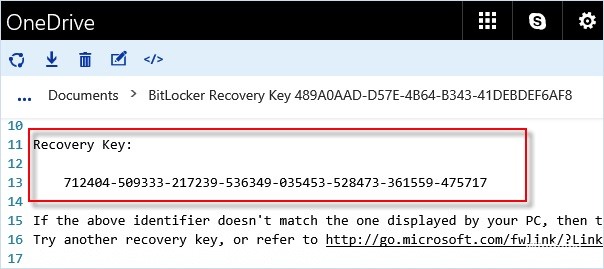
BitLocker 복구 키는 암호화하는 각 디스크에서 Bitlocker 드라이브 암호화를 처음 활성화 할 때 만들 수있는 특수 키입니다. 복구 키를 사용하여 BitLocker 암호화 디스크에 액세스 할 수 있습니다.
이 자습서에서는 Windows 10의 Microsoft 계정에 OneDrive가 등록 된 후 OneDrive에 저장된 BitLocker 복구 키를 삭제하는 방법을 보여줍니다.
2024년 XNUMX월 업데이트:
이제 이 도구를 사용하여 파일 손실 및 맬웨어로부터 보호하는 등 PC 문제를 방지할 수 있습니다. 또한 최대 성능을 위해 컴퓨터를 최적화하는 좋은 방법입니다. 이 프로그램은 Windows 시스템에서 발생할 수 있는 일반적인 오류를 쉽게 수정합니다. 손끝에 완벽한 솔루션이 있으면 몇 시간 동안 문제를 해결할 필요가 없습니다.
- 1 단계 : PC 수리 및 최적화 도구 다운로드 (Windows 10, 8, 7, XP, Vista - Microsoft Gold 인증).
- 2 단계 : "스캔 시작"PC 문제를 일으킬 수있는 Windows 레지스트리 문제를 찾으십시오.
- 3 단계 : "모두 고쳐주세요"모든 문제를 해결합니다.
- 아래 링크를 클릭하여 Microsoft OneDrive 온라인 계정 페이지의 BitLocker 복구 키 페이지에 액세스하고 아직 로그인하지 않은 경우 로그인하십시오.
- 복구 키가 저장된 컴퓨터 또는 이동식 디스크 (BitLocker To Go)의 이름을 클릭합니다.
- OneDrive에서 삭제하려는 복원 키 오른쪽의 삭제 링크를 클릭하십시오.
- 컴퓨터에서 등록 된 모든 복구 키를 삭제하면 컴퓨터 이름도 삭제됩니다.
- 삭제 버튼을 클릭하여 확인하십시오.
Microsoft 서버에 저장된 키가없는 경우 "Microsoft 계정에 BitLocker 복구 키가 없습니다"라는 메시지가 나타납니다.
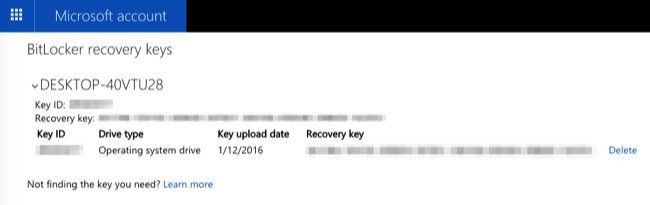
Microsoft 서버에 복구 키를 저장 한 경우 여기에 하나 이상의 복구 키가 표시됩니다. 컴퓨터 이름을 클릭 한 다음 나타나는 "삭제"링크를 클릭하여 Microsoft 서버에서 복구 키를 삭제합니다.
경고 :이 복구 키를 기록하거나 인쇄하여 삭제하기 전에 안전한 곳에 보관하십시오! 암호화 된 파일에 다시 액세스해야하는 경우 복구 키가 필요합니다.
이를 통해 Windows 10의 Microsoft 계정 (OneDrive)에서 BitLocker 복구 키를 제거 할 수 있습니다.
https://community.windows.com/en-us/stories/what-is-bitlocker-windows-10
전문가 팁 : 이 복구 도구는 리포지토리를 검색하고 이러한 방법이 효과가 없는 경우 손상되거나 누락된 파일을 교체합니다. 문제가 시스템 손상으로 인한 대부분의 경우에 잘 작동합니다. 또한 이 도구는 시스템을 최적화하여 성능을 최대화합니다. 그것은에 의해 다운로드 할 수 있습니다 여기를 클릭

CCNA, 웹 개발자, PC 문제 해결사
저는 컴퓨터 애호가이자 실습 IT 전문가입니다. 컴퓨터 프로그래밍, 하드웨어 문제 해결 및 수리 분야에서 수년간의 경험을 갖고 있습니다. 저는 웹 개발과 데이터베이스 디자인 전문입니다. 네트워크 디자인 및 문제 해결을위한 CCNA 인증도 받았습니다.

